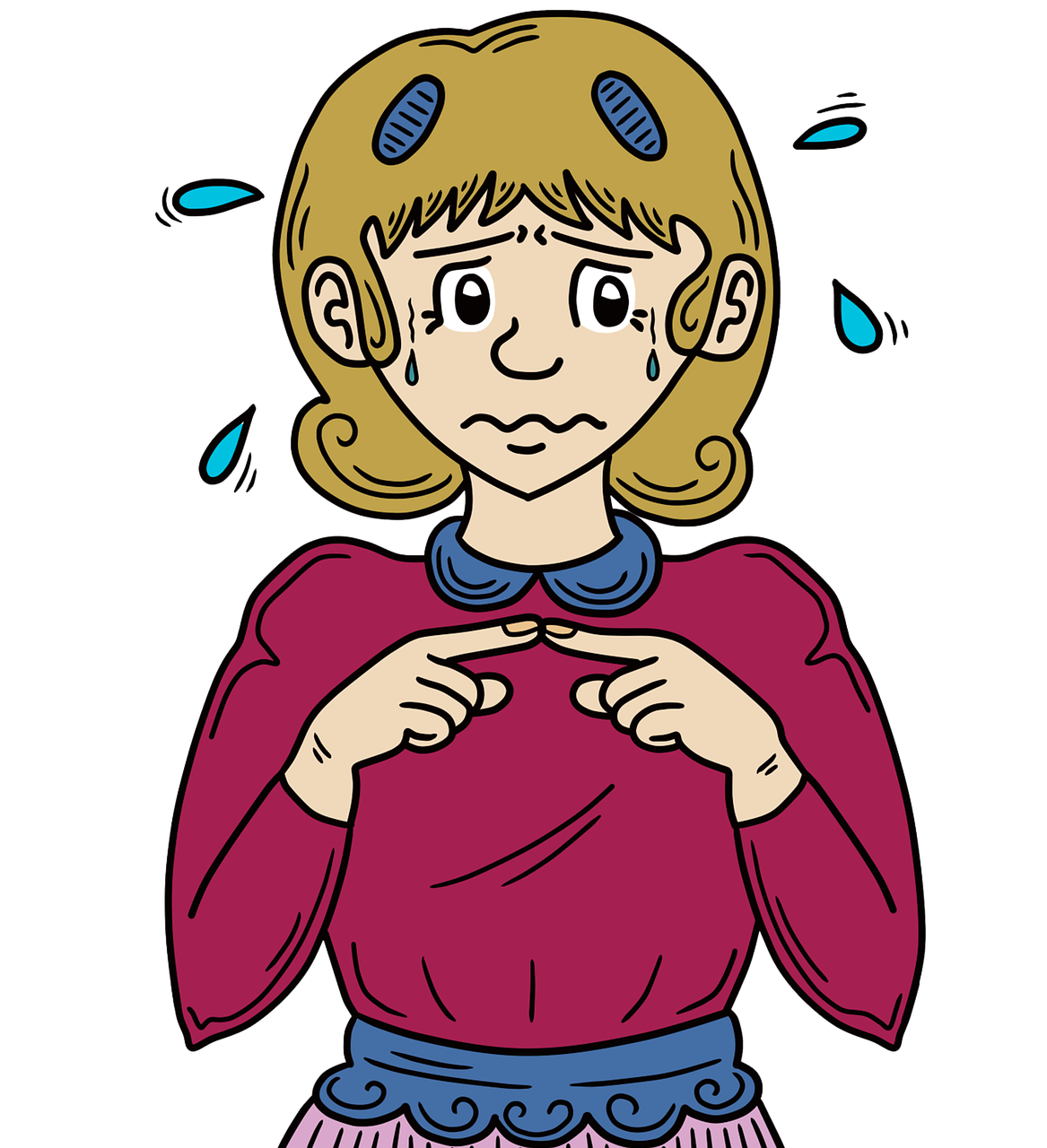
メタマスクを作ったけど、シークレットリカバリーフレーズ、秘密鍵、パスワードってあって、何がどう違うのかどう使うのかわからない!
そんな方に、MetaMask(メタマスクの)3つのセキュリティ「シークレットリカバリーフレーズ、秘密鍵、パスワード」の3つの違い、確認方法についてご紹介します。
重要度に違いはありますが、3つとも大事なセキュリティキーです。忘れたり、他の人に共有されてしまうことのないように、自己責任でしっかりと管理しましょう。
3つのセキュリティの違い
最初に、シークレットリカバリーフレーズ、秘密鍵、パスワードの3つのセキュリティの違いについて確認しましょう。
・シークレットリカバリーフレーズ → ウォレットを「復元」するために必要なもの。
・秘密鍵 → ウォレットにアカウントを「追加」するために必要なもの。
・パスワード → ウォレットにログインするために必要なもの。
シークレットリカバリーフレーズ
MetaMask/ウォレットを「復元」するために必要なもの。バックアップフレーズや、シードフレーズとよばれることもあります。
このフレーズは、MetaMaskのウォレット1つにつき1つ(12この単語の組み合わせ)が割り振られています。
メタマスクのパスワードを忘れてしまったときや、アプリをアンインストールしてしまった際に使用してデータの復元ができます。
秘密鍵
MetaMaskのウォレットの1つのアドレスにつき1つ割り振られています。MetaMask内では、複数のウォレットアドレスを保有することが可能なので、複数あるうちのアドレスを別のウォレットに移動させることができます。
また、別のウォレット(MetaMask以外)でつくったウォレットアドレスをメタマスク内に追加することも可能です。
その際に必要となるのが、この秘密鍵となります。ウォレットアドレスごとに設定されている暗証番号と理解しておきましょう。
パスワード
MetaMaskのウォレットにログインするために必要なもの。これは、MetaMaskに限らず、その他サービスにおいてアカウント作成と同時に設定するパスワードと扱いは同じです。
各セキュリティの確認方法
MetaMaskをつくった時点で、すべて紙にかきとめておくことが必須ですが、確認したいというときのために以下、確認方法をご紹介します。

スマホアプリ版で紹介するね!
重要度に違いはありますが、3つとも大事なセキュリティキーです。忘れたり、他の人に共有されてしまうことのないように、自己責任でしっかりと管理しましょう。
①シークレットリカバリーフレーズの確認方法 ※最重要
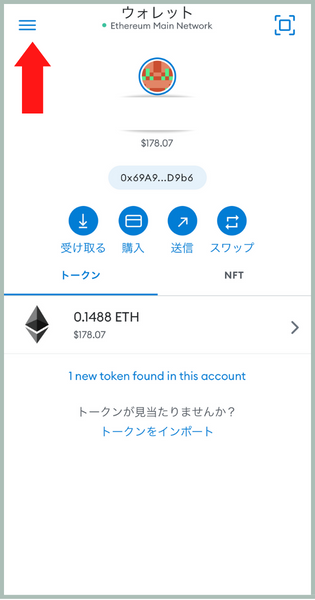
▲ MetaMaskにログインし、左上のメニューをタップします。
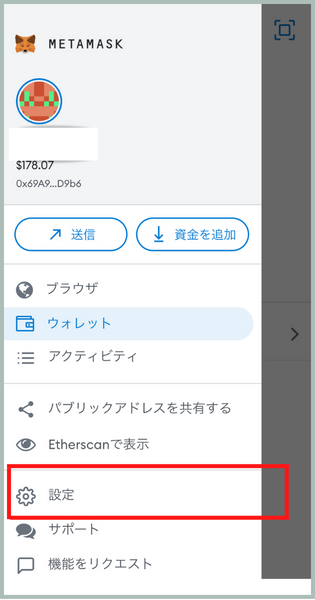
▲ 『設定』をえらびます。
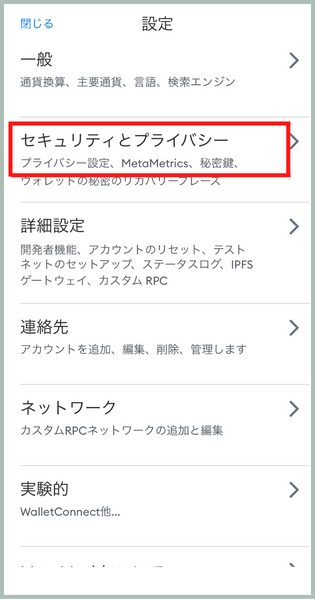
▲ 『セキュリティとプライバシー』をタップします。
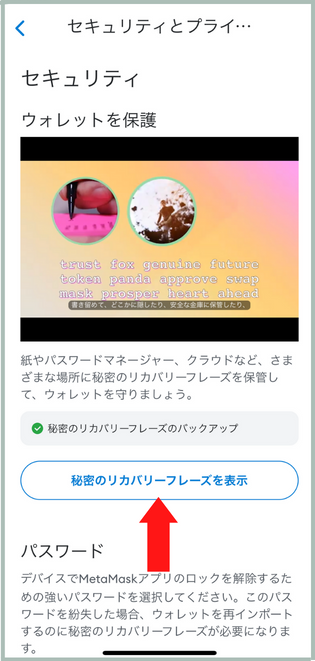
▲ 『秘密のリカバリーフレーズを表示』をタップします。
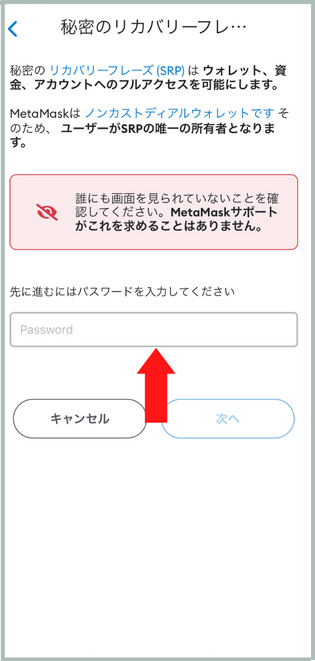
▲ パスワードを入力してください。
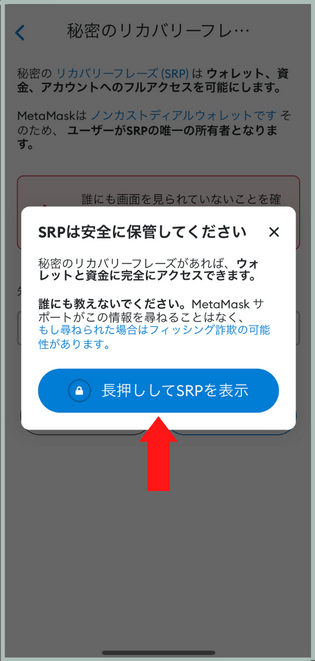
▲ 指示通りに、長押ししてSRP(Secret Recovery Phrase/シークレットリカバリーフレーズ)を表示します。
②秘密鍵の確認方法
秘密鍵の確認方法です。途中までの操作は、シークレットリカバリーフレーズ確認方法ど同様です。
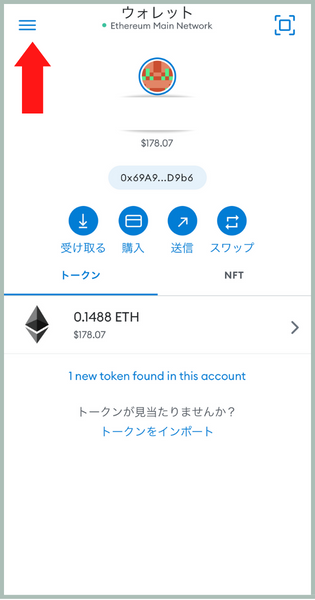
▲ MetaMaskにログインし、左上のメニューをタップします。
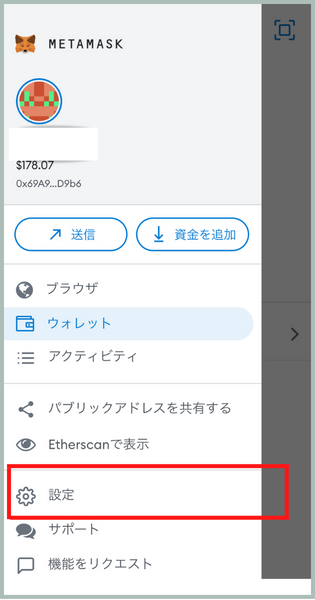
▲ 『設定』をえらびます。
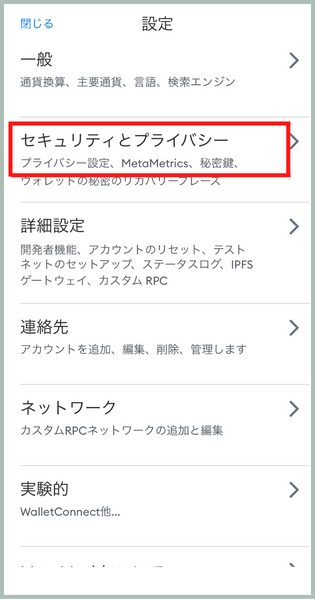
▲ 『セキュリティとプライバシー』をタップします。
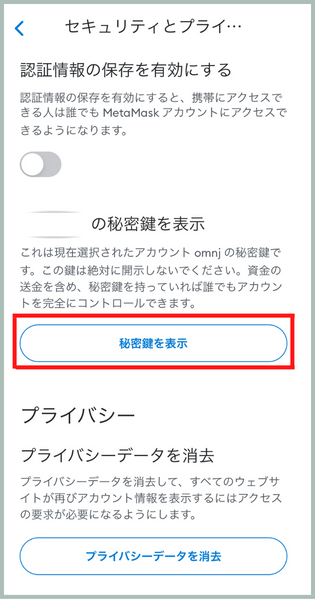
▲ 『秘密鍵を表示』をタップします。

シークレットリカバリーフレーズを確認したところよりもさらに下にスクロールしていくとあるよ!
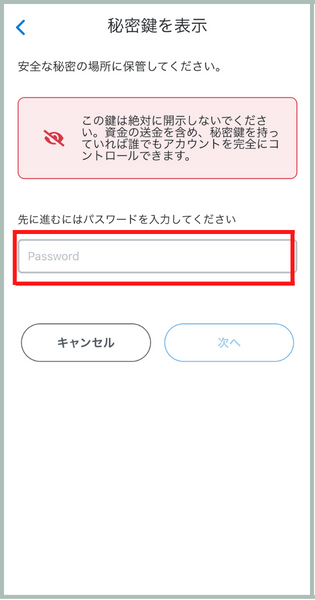
▲ 『パスワード』を入力します。
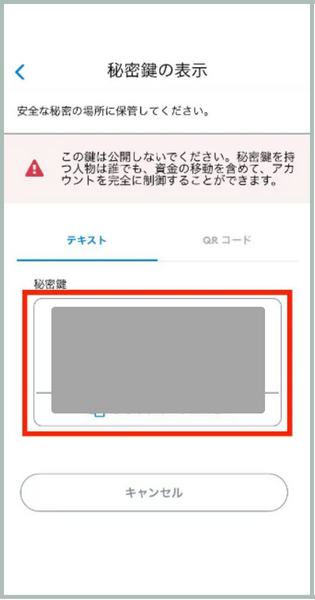
▲ 秘密鍵が表示されます。
③パスワードの確認方法
MetaMaskで、パスワードの確認をする方法は、残念ながらありません。ただ、パスワードがわからなくなってしまっても、シークレットリカバリーフレーズがあればアカウントにログインすることは可能です。
また、シークレットリカバリーフレーズがあれば、パスワードの再設定もできます。

とにかく大事なシークレットリカバリーフレーズ!!
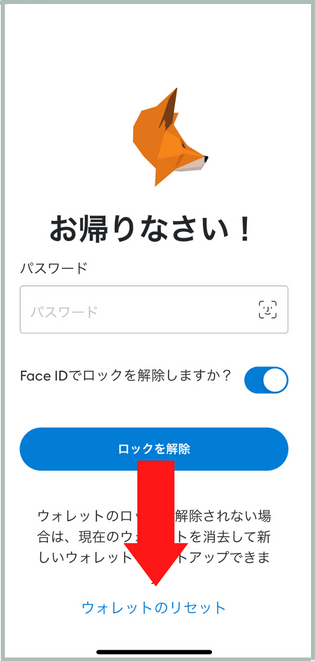
▲ 『ウォレットのリセット』を選択し、シークレットリカバリーフレーズを使用してアカウントを「復元」することになります。
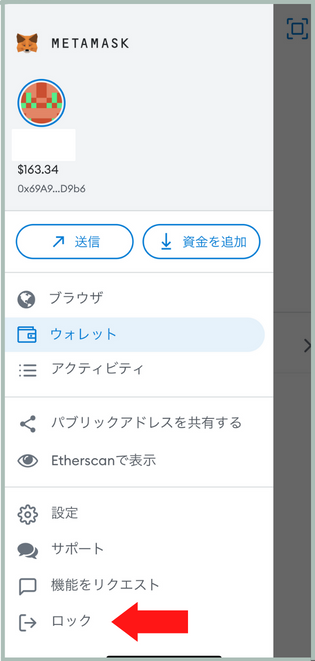
▲ シークレットリカバリーフレーズを使用してログインしたら、『メニュー』から『ロック』を選択
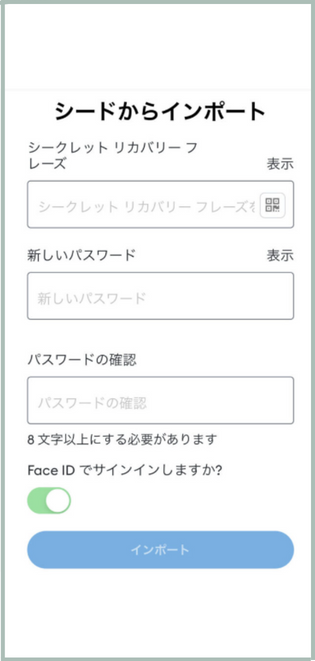
▲ ここから、パスワードを再設定することができます。
重要度に違いはありますが、3つとも大事なセキュリティキーです。忘れたり、他の人に共有されてしまうことのないように、自己責任でしっかりと管理しましょう。
最後に
MetaMask(メタマスクの)3つのセキュリティ「シークレットリカバリーフレーズ、秘密鍵、パスワード」の3つの違い、確認方法についてご紹介しました。
MetaMaskをつくった時点ですべてを紙に書き留め、しっかりと保管しておくことが前提ではありますが、時々確認したくなるときがあるかもしれません。(わたしも急に思い立ってしたことがあります)
その時は、こちらの記事を参考に確認作業をしてみてください。




コメント